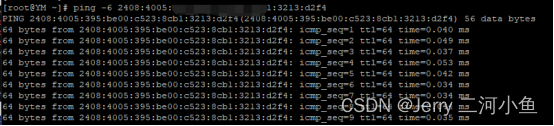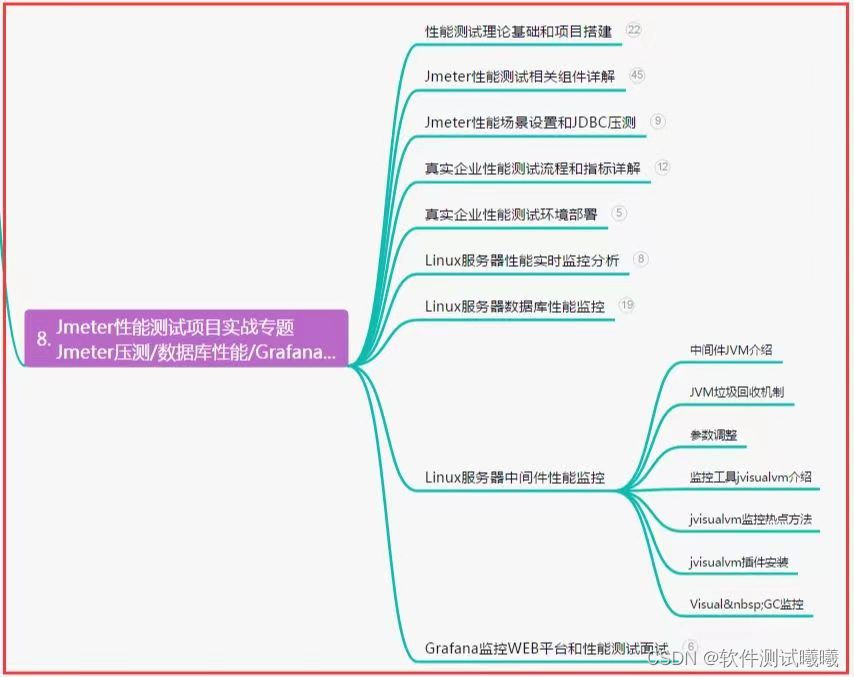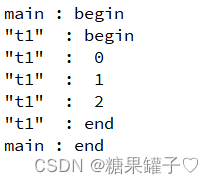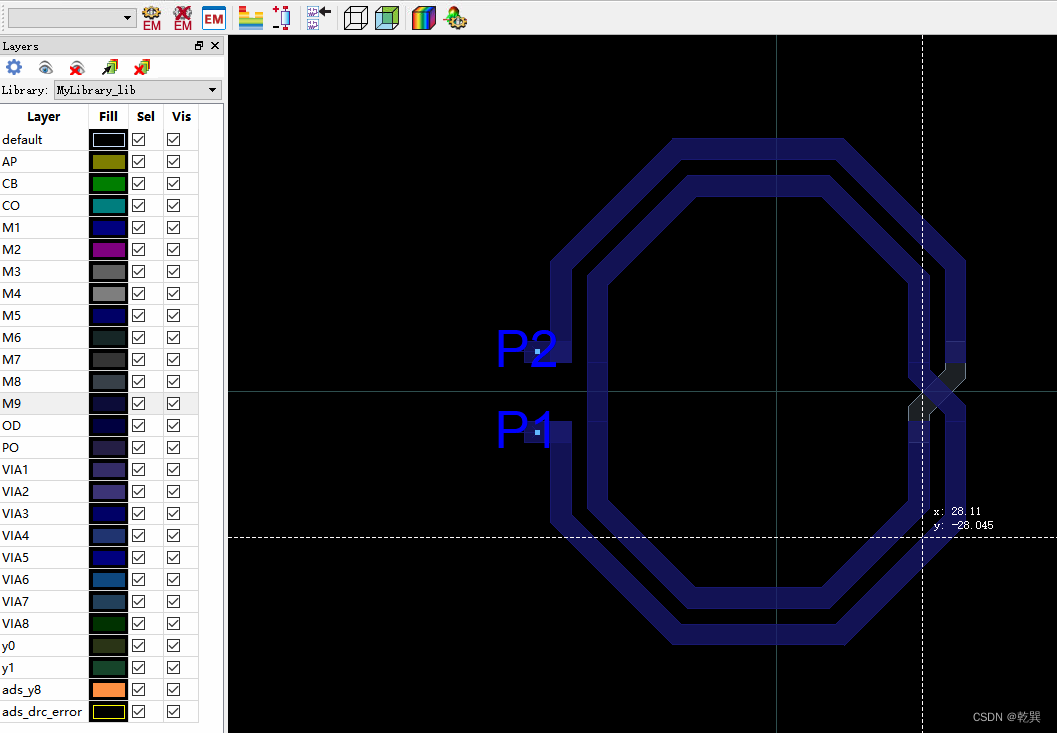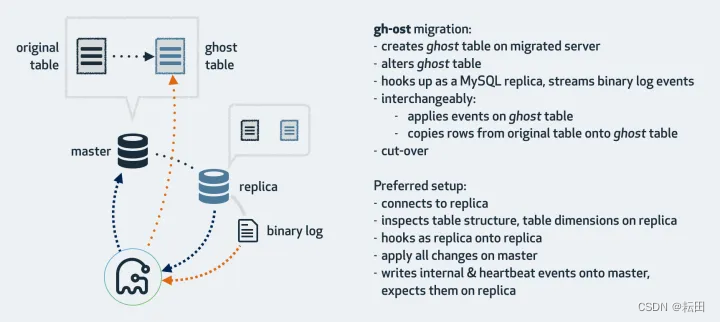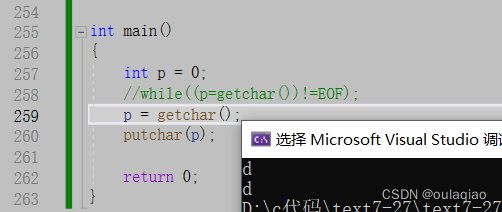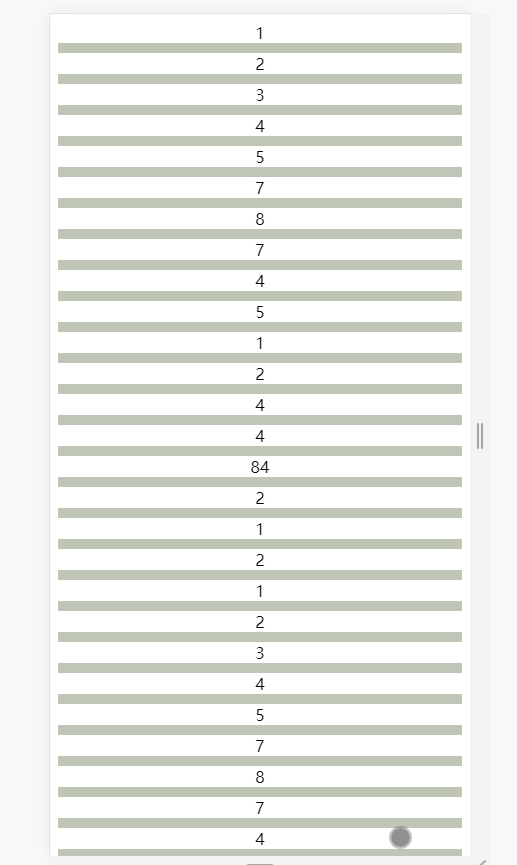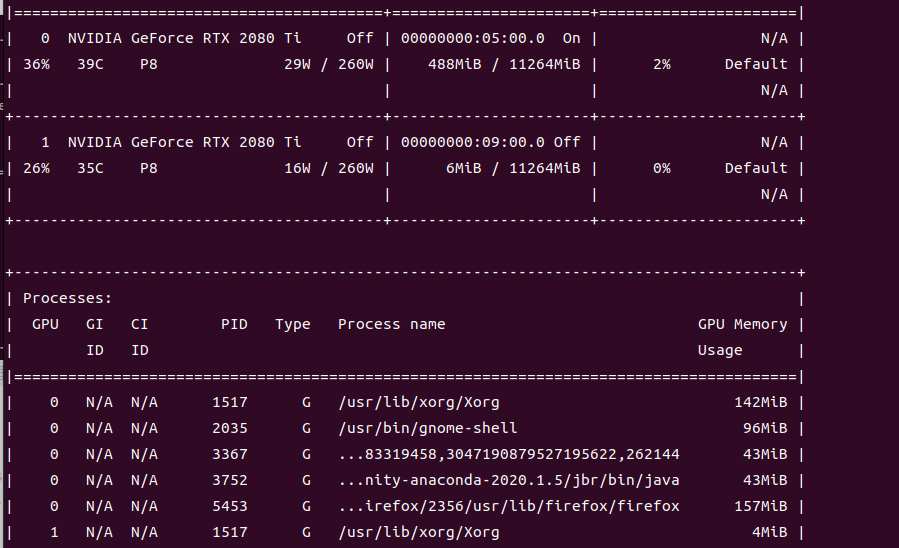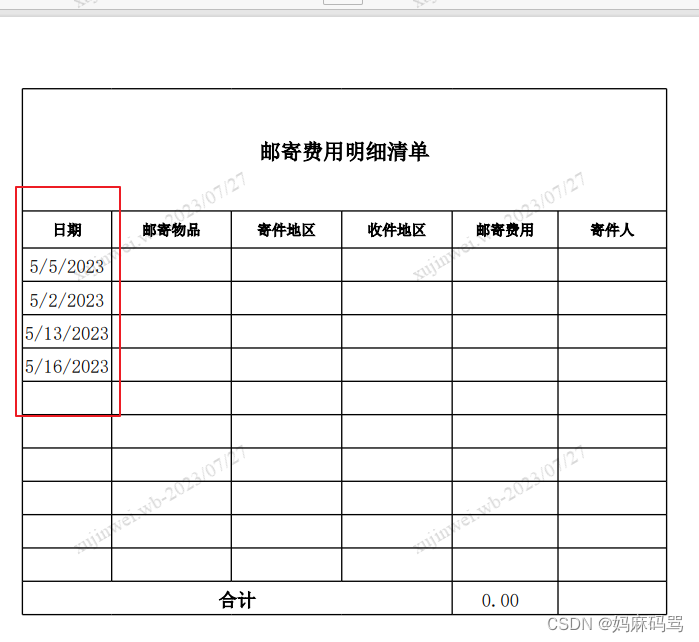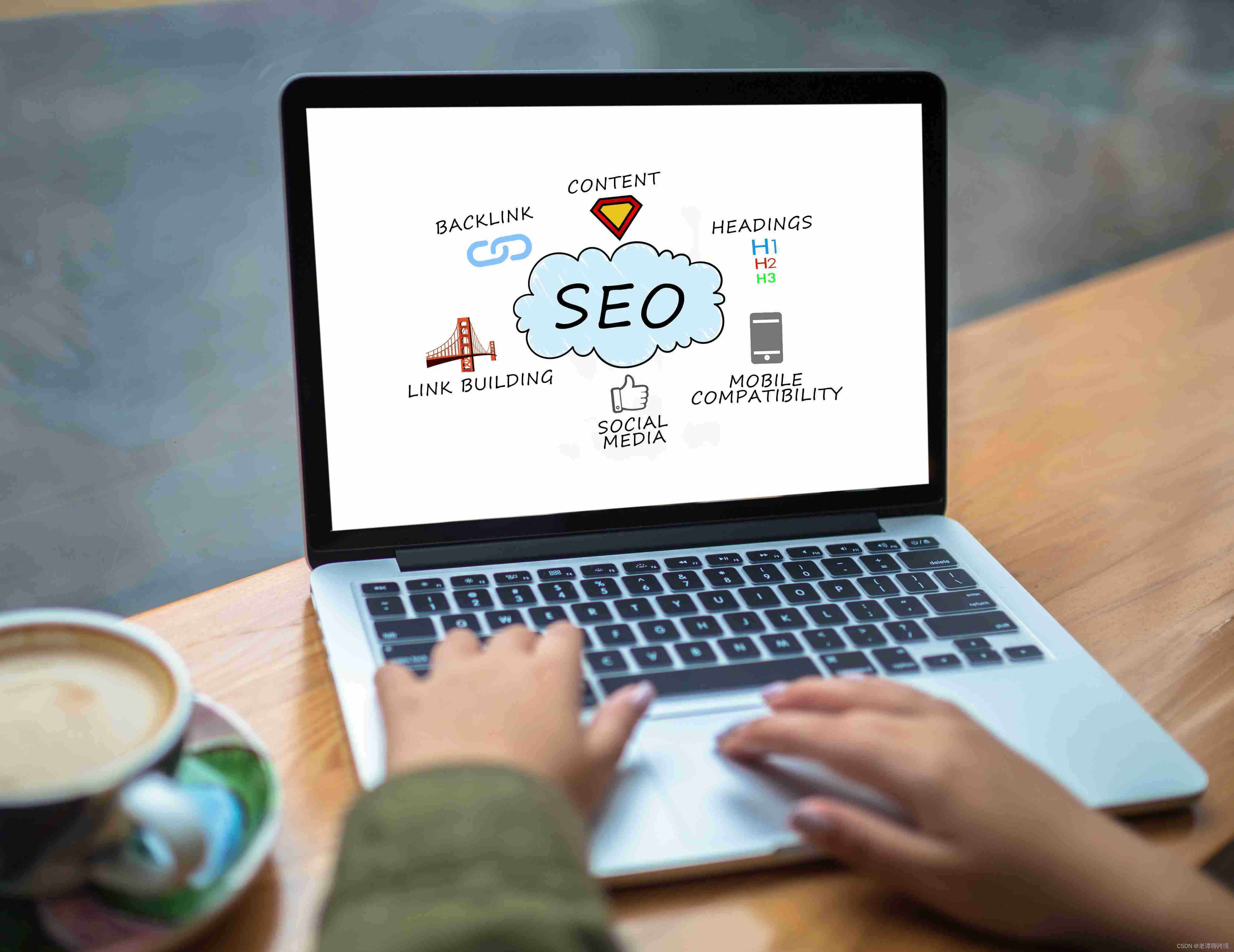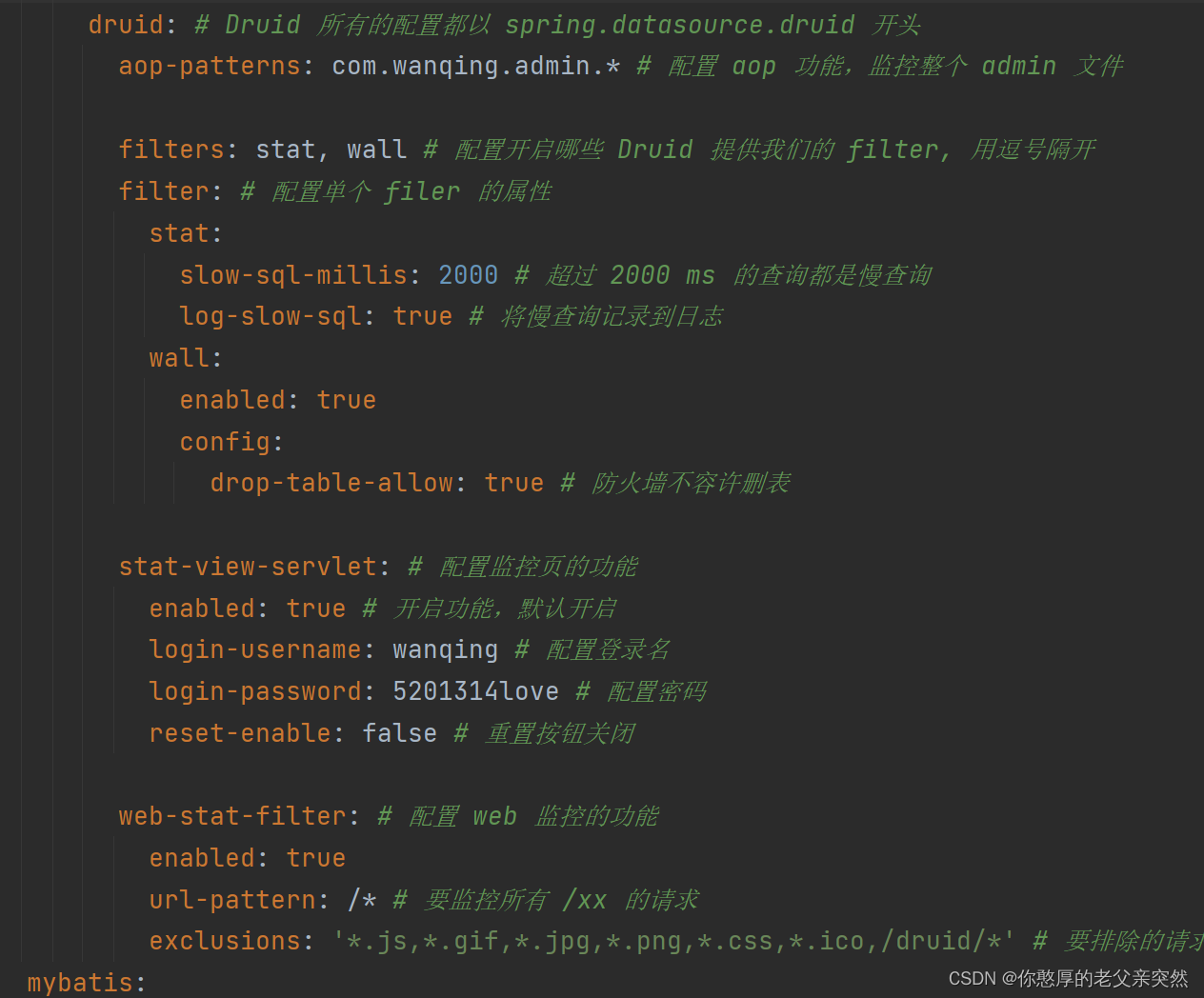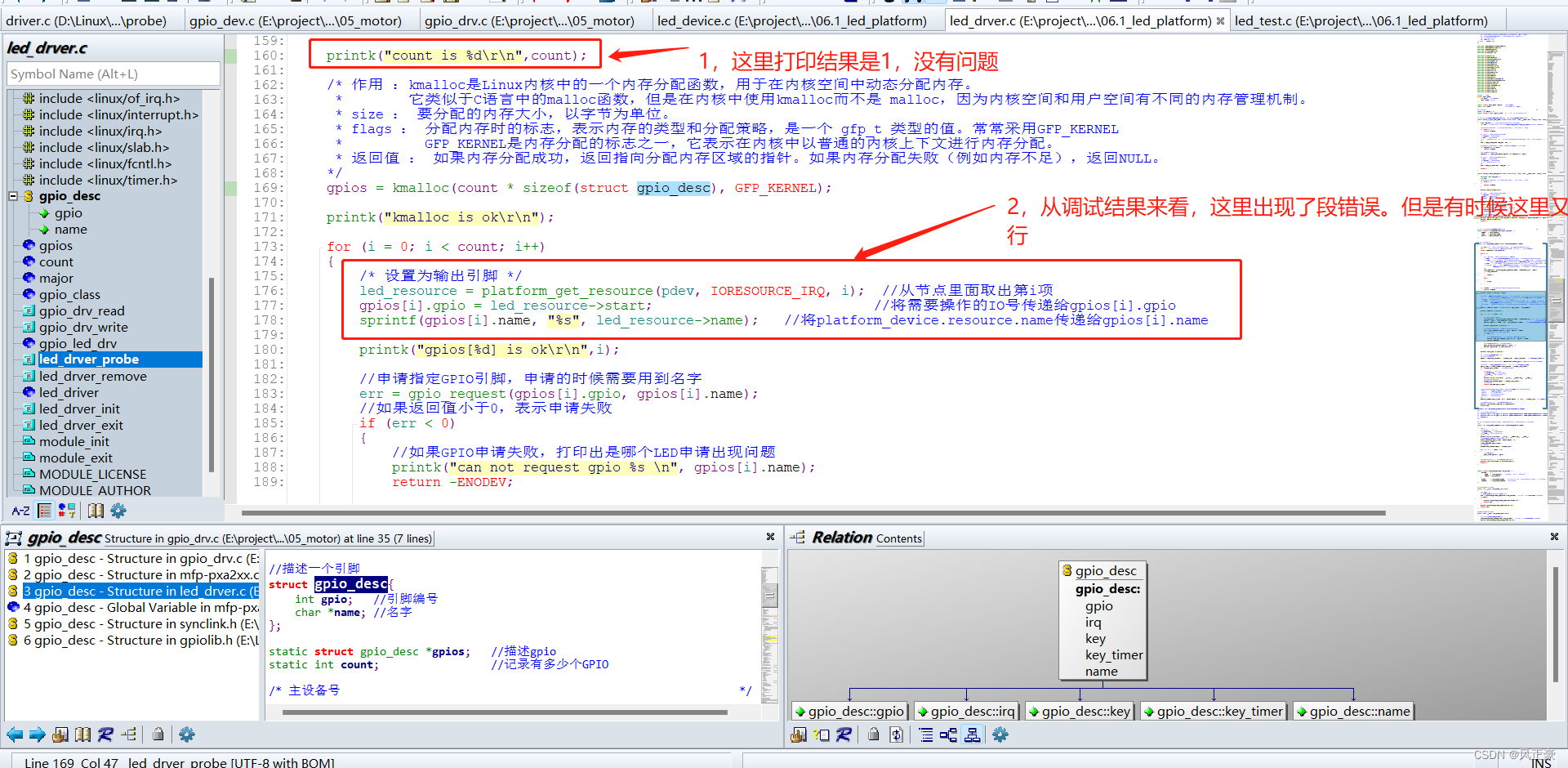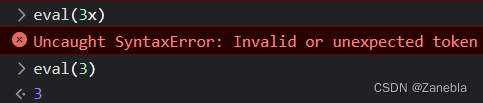第一步,登录阿里云服务器控制台,在“概览”页面找到对应实例,然后单击实例ID。

第二步,在“实例详情”页面中的“网络信息”栏目中,可以发现“IPv6 地址”中没有数据,然后单击“专有网络”的专有网络ID。

第三步,在“VPC专有网络基本信息”页面,单击“开通IPv6”。

第四步,在“开通IPv6”页面中,IP网络类型选择“分配(默认)”,勾选“自动开启VPC内所有交换机的IPv6功能”,单击“确定”。
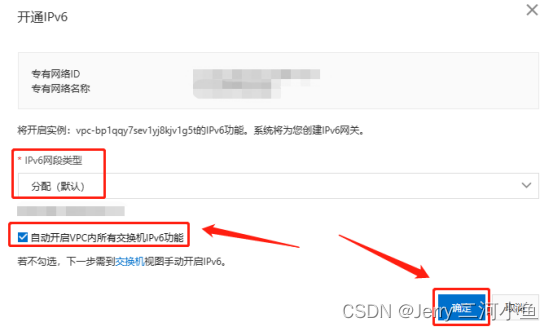
第五步,返回到“VPC专有网络基本信息”页面,可以看到IPv6网段已经开通了。

第六步,在“实例详情”页面中的“网络信息”栏目中,发现“IPv6 地址”中仍然没有数据,所以需要通过“管理IPv6”来得到一个IPv6 地址。

第七步,点击“管理IPv6”后会跳转到“管理辅助私网IP”页面,根据页面显示的提示,在“IPv6地址”处单击“分配新IP”,IPv6地址会显示“自动分配”,然后点击“确定”,系统就会随机分配一个IPv6地址。
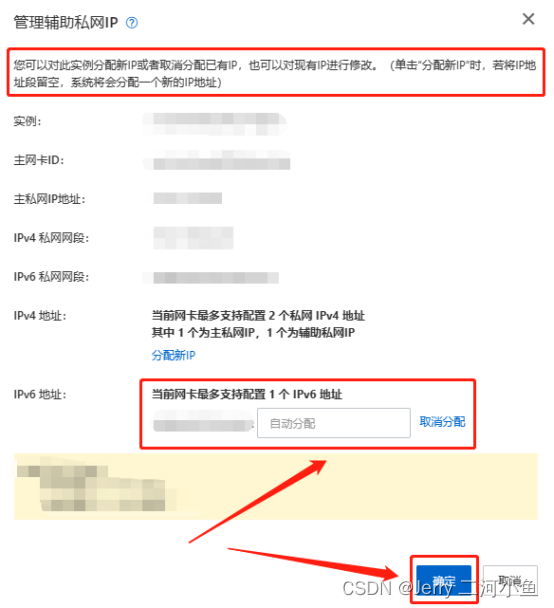
第八步,在“实例详情”页面中的“网络信息”栏目中,发现“IPv6 地址”中已经有数据了,说明系统已经分配了一个IPv6地址。

第九步,在安全组开启IPv6连接端口。
点击“安全组”,在“入方向”页面点击“手动添加”,然后在“协议类型”选择“全部ICMP(IPv6)”,“授权对象”选择“::/0”,最后点击“保存”即可。

第十步,检查实例是否已开启IPv6服务。
命令:ip addr | grep inet6
或 ifconfig | grep inet6
若结果显示inet6相关内容,则说明实例已成功开启IPv6服务。
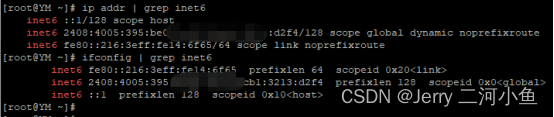
第十一步,手动配置IPv6地址。
命令:vi /etc/sysconfig/network-scripts/ifcfg-eth0
编辑网卡配置文件,eth0为网卡标识符,在文件中添加以下代码:
DHCPV6C=yes
IPV6INIT=yes第十二步,重启实例。
命令:reboot
第十三步,配置的IPv6地址是否可以ping通。(是否可以连接)
命令:ip a
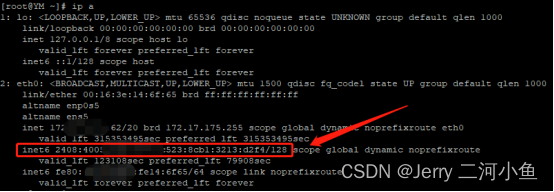
ping -6 [IPv6地址]
若结果显示下图内容,则说明IPv6手动配置成功。